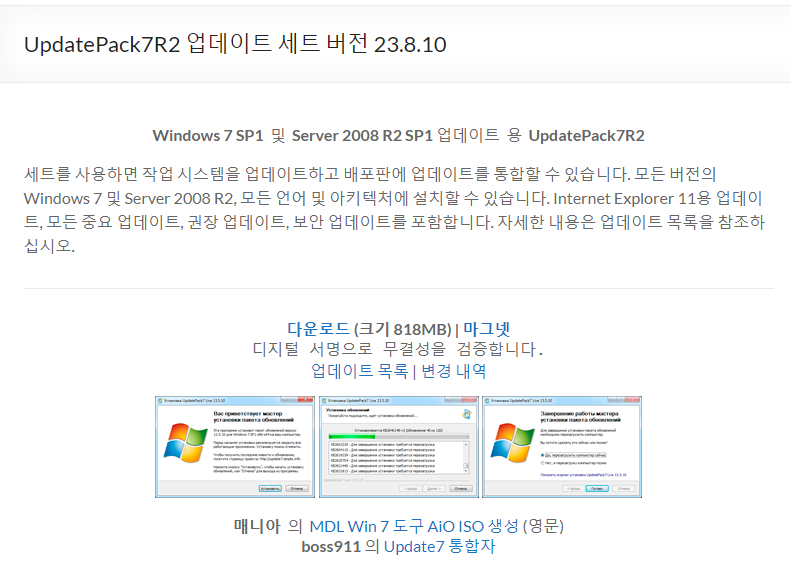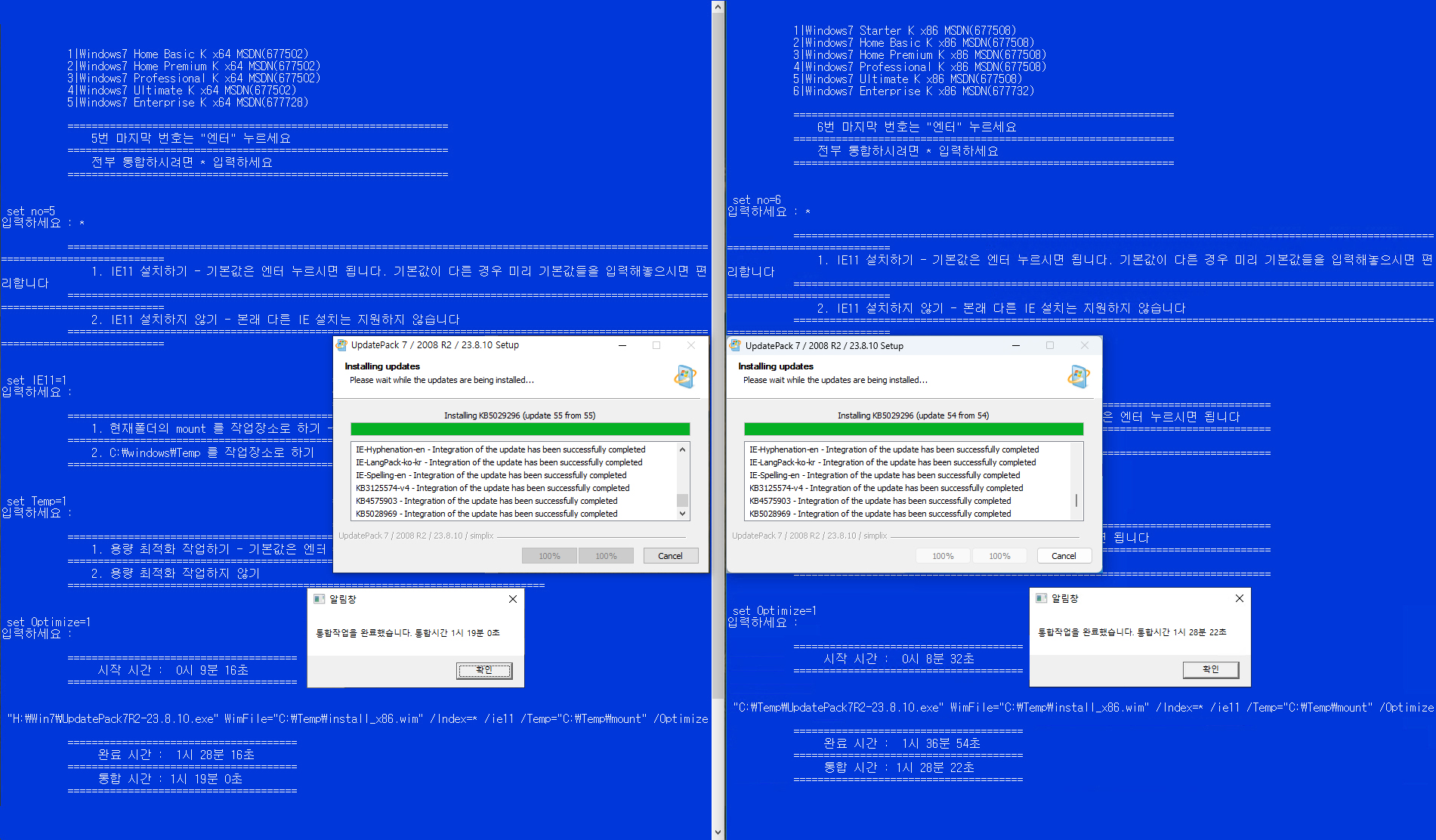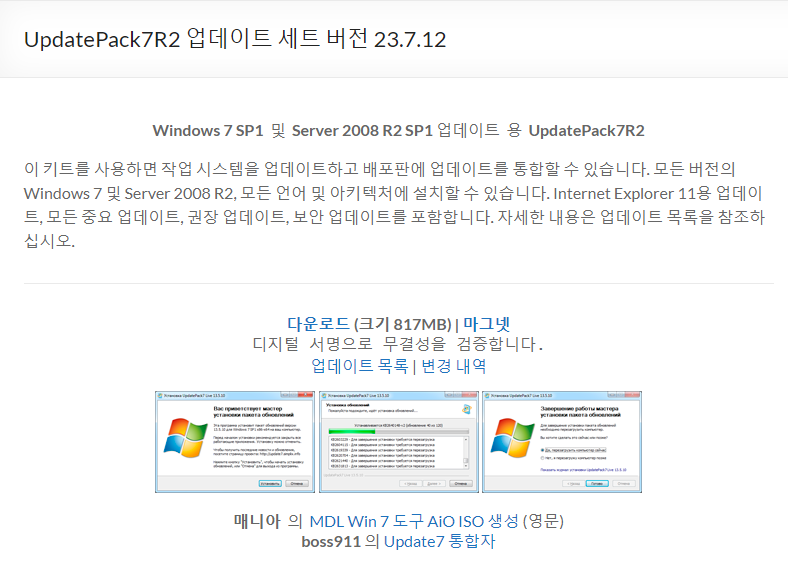DISM at Once를 이용 하여 윈도우 install.wim에 누적 업데이트 통합하는 과정을 녹화해 보았습니다. 단일, 다중 wim 파일에 누적 업데이트 통합이 필요한 경우 참고 하시기 바랍니다.
┗▶ 드라이버 통합 방법이 추가 되었습니다.
┗▶ 아래 1탄과 맥락은 같으니 본인 스타일에 맞는 거로 작업하세요.
┗▶ 기본 작업 환경은 SSD에서 권장 합니다.
┗▶ 통합 작업 시 디펜더 실시간 감시, 기타 백신 활성화 시 오류 혹은 작업 시간이 증가하므로 중지하고 하세요.
[1탄] install.wim 누적 업데이트 통합 하기
https://windowsforum.kr/lecture/19774717


https://www.catalog.update.microsoft.com/home.aspx
┗▶ 검색어 조건 ex) 윈도우 버전+날짜(업데이트 년-월)
┗▶ windows 11 22h2+2023-08 ↓
┗▶ https://www.catalog.update.microsoft.com/Search.aspx?q=windows%2011%2022h2%2B2023-08
┗▶ 다운로드 시 arm64링크 잘 보고 피해서 받으세요.




■ 다넷 활성화를 위해 ISO 파일 탐색기 마운트

■ 누적 업데이트 통합에 사용할 install.wim 추출

■ 통합 전 윈도우 디펜더 실시간 감시 OFF

1. DISM at Once 실행
2. 일괄 작업
3. 탑재할 파일 > install.wim
4. 누적 업데이트 통합할 index 선택
5. 탑재 위치 > 마운트 위치 폴더 지정
6. NetFx3 > ISO 마운트 경로 :\sources\sxs 폴더 지정
7. 작업 추가
8. 패키지 추가 > 폴더 > Update_x64 폴더 지정
┗▶ 파일 추가로 개별 추가 가능
9. 작업 추가
10. 시작
11. 일괄 작업 시작 > Yes
12. 로그 탭에서 진행 상태 확인 가능




■ 누적 업데이트 통합 완료

1. 드라이버 추가 작업을 위해 작업 목록을 제거 한다.
2. 드라이버 추가 > 폴더 지정 > 작업 추가
└▶ Recurse, ForceUnsigned 체크
└▶ /Recurse을 사용하는 경우 모든 하위 폴더에서 드라이버를 추가하도록 쿼리합니다.
└▶ /ForceUnsigned를 사용하여 서명되지 않은 드라이버를 추가하고 X64 기반 컴퓨터에 설치된 드라이버에 디지털 서명이 있어야 한다는 요구 사항을 무시할 수 있습니다.
└▶ IRST/ VMD/ NVMe Driver
3. 시작 > 일괄 작업 시작 > Yes


■ 드라이버 통합 완료

■ 이미지 내보내기 추출

■ WIM 이미지 세부 내용 수정

■ 완료

■ 동영상 제목 클릭 후 전체화면(1080P)시청 가능합니다.
정보가 도움이 되었다면 아래 링크로 커피를 후원 해주세요. ^^
'유용한 정보&강좌' 카테고리의 다른 글
| 텍스트 파일 하위 폴더 파일 포함 병합하기! (0) | 2023.08.24 |
|---|---|
| [실사] 윈도우 7 32비트 VHD 설치 / How to Windows 7 32-bit VHD installation? (0) | 2023.08.23 |
| [1탄] install.wim 누적 업데이트 통합 하기 (0) | 2023.08.19 |
| Windows Defender 방화벽 아웃바운드 차단 추가 배치 스크립트 (0) | 2023.08.17 |
| LaunchBar boot.wim 적용 방법 (2) | 2023.08.13 |